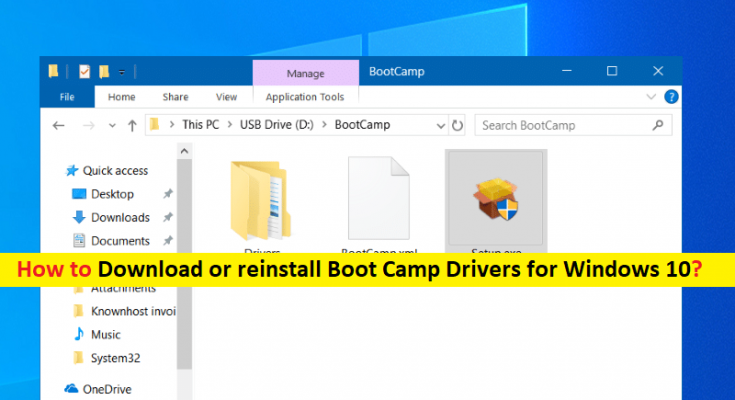Che cos’è “Driver Boot Camp” per Windows 10?
In questo articolo, discuteremo su come scaricare o reinstallare i driver Boot Camp per Windows 10. Verrai guidato con semplici passaggi/metodi per farlo. Iniziamo la discussione.
“Boot Camp”: Boot Camp o Boot Camp Assistant è un’utilità di avvio multiplo inclusa in MacOS di Apple Inc. che ti assiste nell’installazione dei sistemi operativi Microsoft Windows su computer Macintosh basati su Intel. Questa utility guida l’utente attraverso il partizionamento del disco non distruttivo del proprio disco rigido o SSD e l’installazione dei driver di dispositivo Windows per l’hardware Apple.
Contiene i servizi di Windows, un programma di installazione di Windows, il software del driver del dispositivo e l’applicazione Mac OS X che ti aiuta a configurare Bootcamp e installare il sistema operativo Windows 10 a 64 bit sul tuo computer Mac. A seconda della versione del sistema operativo Windows in uso, i driver Boot Camp devono essere installati nel computer di conseguenza. Ad esempio, se utilizzi il sistema operativo Windows 10 a 32 bit, dovrai installare i driver Boot Camp per il sistema operativo Windows 10 a 32 bit sul tuo computer.
I driver Boot Camp consentono di connettere il tuo Mac a Windows 10. In altre parole, Boot Camp Driver funge da mediatore tra il tuo MacOS e l’hardware e il sistema operativo Windows 10. È fonte di comunicazione tra Mac e Windows e consente di collegare due dispositivi. Puoi utilizzare questo software per passare da macOS a Windows. Andiamo per i passaggi per ottenere i driver Boot Camp.
Come scaricare e installare i driver Boot Camp per Windows 10 su computer Mac?
Passaggio 1: apri il browser e scarica Boot Camp Driver per Windows 10 dal sito ufficiale. Oppure puoi ottenere il driver dal link di download sottostante.
- Driver BootCamp per Windows 10 a 32 bit: https://download.info.apple.com/Mac_OS_X/061-7856.20100210.BcSLt/BootCamp_3.1_32-bit.exe
- Driver BootCamp Windows 10 a 64 bit: https://download.info.apple.com/Mac_OS_X/061-8321.20100525.bplY7u/BootCamp_3.1.3_64-bit.exe
Passaggio 2: una volta scaricato, avvia il software “BootCamp Assistant” dalla cartella Utility in Applicazioni
Passaggio 3: premi “Ok” per continuare. Ora premi “Ok” e trascina il cursore nella sezione della partizione
Passaggio 4: fare clic su “Ok” per installare e digitare la password e premere l’opzione “Ok”.
Passaggio 5: scegli la tua lingua e segui le istruzioni sullo schermo e installa BootCamp Driver.
Conclusione
Sono sicuro che questo post ti ha aiutato su Come scaricare e installare i driver Boot Camp per Windows 10 con diversi semplici passaggi/metodi. Puoi leggere e seguire le istruzioni per farlo. È tutto. Per qualsiasi suggerimento o domanda, scrivi nella casella dei commenti qui sotto.